
CanvaとAdobe Expressの使い分け
Canvaというアプリ、かなり有名になってきて使う人も増えてきていると思う。わたしも以前は頻繁に使っていた時期があったし、無料でもかなり「使える」アプリであることは間違いない。
ただ、最近はCanvaはほとんど使うことがなく、もっぱらAdobe Expressのお世話になっている。使い始めの頃は、なんて使いにくいんだ……と思っていたけれど、慣れてしまえばCanvaもAdobe Expressも同じようなもの(と、今は思っている)。
わたしなりの視点で、現時点でのCanvaとAdobe Expressを比較してみたいと思う。
現時点でのわたしの結論
プライベートで手軽に使うならCanva
仕事でがっつり使いたいならAdobe Express(とくに他のAdobe製品を使っているならぜひ)
◼️Canvaのいいところ、弱点
◎優れている点
テンプレートが豊富
iPadでもスマホでもアプリでさくっと済ませられる
▲弱点
ネット回線の状況により、作業中断を余儀なくされることがある
テキストメインの資料作成はちょっと面倒かも
◼️Adobe Expressのいいところ、弱点
◎優れている点
テキストを扱いやすい
Adobeの他製品との連携ができるのが便利
▲弱点
テンプレートの種類が(Canvaと比較して)少ない、または見つけづらい
PC以外の環境で(iPad、スマホのアプリ)は難しい
CanvaとAdobe Expressの比較
いくつかの視点から、それぞれを比較してみると…
(ここからは、わたし個人の経験をたらたらと並べてみました)
テンプレート・素材
Canvaの方が種類が豊富で、しかもおしゃれなものがたくさんある。探しやすさも、Canvaのほうが上だと感じる。
イメージ、カテゴリー、色などで絞り込みができる(はず)
Adobe Expressは、正直まだそこまでではない、という感じ。実際問題、テンプレートを使って作成したことがないのでなんともいえないが。
それは、一度テンプレートから探してみようと思ったけど、いまひとつピンとくるものに出会えなかったから。
※実際は、Adobe Expressも数では負けていないかも知れない。が、いざ探すとなると見つけづらい、というのがわたしの感想。
素材に関しても、Canvaのほうがいろいろな種類の素材があるのでそこから選べば簡単かもしれない。が、実際は多すぎて選べないことも。
操作性
たとえば、SNSに投稿する画像や、今だったら動画編集をしていて動画のなかで使いたい図解や資料(スライド)などを作る場合は、CanvaもAdobe Expressもどちらもだいたい同じような操作で完了する。
慣れてくれば、だいたいやることは同じかな。
わたしはCanvaに慣れていたので、Adobe Expressを使い始めた頃は、いちいちどこに何があるかがわからなくて戸惑ったけれど、いまはだいぶ慣れた。慣れた、というだけで、おそらくたくさんある機能のうち使っているのはごく一部だろうけど。
料金
Canva 1,500円/月、または12,000円/年
Adobe Express 1,180円/月、または11,980円/年
なので、課金したときの金額は大差ない。
ただ、わたしの場合はAdobeのコンプリートプランを契約していて、IllustratorやPhotoshop、Premiere Proなど他のアプリもまるっと使えるプランにこのAdobe Expressも含まれていて、このためだけにお金を払っているわけではない。
それに対して、Canvaは無料で使っているため現時点での単純な比較はできない、というのが正直なところ。
Canvaの有料バージョン(Canva Pro)は、お試し期間で使ってみたことがあるけれど、正直どうなんだろうな、と思ってお試しで終わった。有料プランになると、無料では使えなかったプレミアム素材が使えたり、プロジェクトを進める上での便利な機能がたくさん追加されるので、便利といえば便利なのだけれど… ちょっとねぇ…… と気になる点があった。
ネット接続問題
それは、Canvaとインターネットとの相性の問題。Canvaは作業中のデータは全てクラウド上に保存されていくので、ネットにつながっていないと保存ができない。
たまたま、なのか、わたしのネット環境が良くなかったのか、なぜかCanva Proお試し期間のときはネットの接続状況が悪くなることが多かった。保存ができなくて作業を中断せざるを得なくなるのは、地味に痛手だった。
特に困ったのが、文字のフォントを変更しようとしているときに、ネットが繋がらないせいでフォントの変更ができないことが何度もあった。
もちろん無料で使っているときも、そういうことはあったが、Canva Proのときのほうがより頻繁に起きていた。そんなことなら、ローカルPC上で保存できるアプリのほうがいいよね、と思った。
かたや、Adobe Expressは無料で使ったことはなく、厳密に同じ条件ではないけれどネットの接続状況が問題で、作業を中断せざるを得ないといったことは今まで一度も発生していない。
一番の問題は「文字」
CanvaにできなくてAdobe Expressではできること。
それはテキストの扱いにある。
わたしはよく文字を入れたスライドを作るのだけれど、タイトルなど目立つところは、目立たせたい文字は大きく、そうでない文字は小さめにいれたい。そのときに、ひとつのテキストボックスに
異なる大きさの文字を
混在させられる Adobe Expressと
混在させられないCanva
この違いはかなり大きい。
文章で説明するのはやや面倒なので、本当は図解するのが良いのだけれどとりあえず文字で説明してみると、一つのテキストボックスの中で、強調したい文字だけ1文字だけでも大きくできるのがAdobe Express。これは、過去にIllustratorを使っていたときの使い方と似ている。一文字ずつ、大きさを変えられるのは普通だと思っていた。
ところが、あるときCanvaで同じようなことをしようとしたら、テキストボックス内の文字が全部変更されてしまって驚いた。え、それ、できないの? って。無料のツールですから、そこは……。と諦めて、どうしても大きさの違う文字を並べたいときは、テキストボックスを分割して、それを組み合わせて(整列させて)使うしかなかった。地味に面倒な作業。
作るものがひとつだけなら、それでもいいかも知れないけど何十枚ものスライド資料を作るのに、いちいちそんなことはやっていられない。
ていうかそこまでして、文字の大きさを変えたいか? という話でもある。
後日、Adobe Expressでも同じようなもんだろう、と思って操作していたら
「あれ? できるじゃん?!」
嬉しい驚きだった。それ以来、文字をたくさん入れるスライド資料などはCanvaではなくAdobe Express一択となった。
素材の少なさ
Adobe Expressはあらかじめ準備された素材が少ない、と書いたけれど
本当に欲しい素材なら、アプリ内でちょうどピッタリのものを探す手間よりほかの素材サイトで探すか、自分で作ったほうが早い。そのためにIllustratorも契約してわけだし。
Canvaで探すときも、実はピッタリのものを探すのは難しく時間がかかっていたので、そんなことなら・・・(イラストレータでちゃちゃっと描いちゃったほうが早いんじゃ?)と思ったりした。
なによりも、やっぱりAdobeは他のアプリとの連携ができるのがものすごくありがたい。わたしみたいにAdobeの他製品を使える人なら、他のアプリで作った素材をわざわざPCにダウンロードして使うよりも、Adobe Express内で他のアプリで作ったものを引っ張ってきたほうが早い。
そしてまだまだ、使える機能がある!
というわけで、だんだんとCanvaを開かなくなってきて、Adobe Expressの画面操作に慣れてきた。使うたびに、あっ、こんな便利な機能が! と驚くこともしばしば。
さすがAdobeさん、本気出してきてますね。
いまはほとんど使ったことがないAI機能も、上手に使えばかなり強力なツールになるだろう。
ひさしぶりにCanvaを開いたら、「もう一度お試ししませんか?」と聞いてきてくれた。
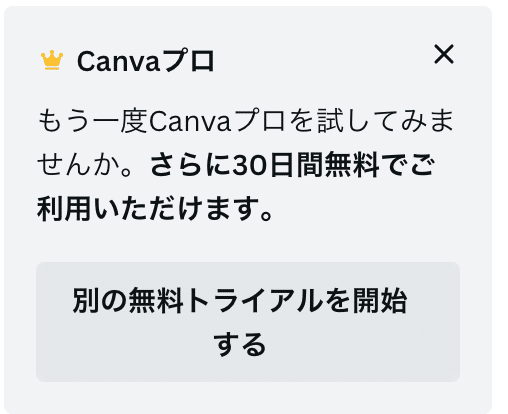
うーん、しばらくはやらないかな。ごめんね。
というわけで、Canvaは完全にプライベートな用途でしか使わないかな。友人や家族の誕生日、母の日、父の日のグリーティングカードを作るくらいかも…
あ、そういえばイギリスの母の日は昨日だったっけ。いつも忘れてしまう、イギリスの母の日。
まとめ
動画編集をしつつも必要な資料を作っていたところ、Adobe製品の素晴らしさに感動してつい熱くなってしまった。気づいたら3,500文字を超えている。そろそろこの辺で終わりにしようと思います。
まだまだあんまり知られていないかも、のAdobe Expressだけど仕事で使う人にはおすすめです。Adobe Expressってどうなんだろう、という方に少しでも参考になればいいなぁと思ってます。
では。
動画編集に戻ります!
【追記】
この記事のヘッダ画像はもちろん、Adobe Expressで作りました笑
過去にCanvaについて書いた記事、こんなにあった。
追記2
▽ Adobe Expressの登録はこちらから
▽ 料金についてはこちら
よろしければサポートお願いします!いただいたサポートはクリエイターとしての活動費に使わせていただきます!
